Photoshop教程:用ps画红梅
来源:不详
作者:佚名
学习:181人次
欢迎批评指正 这个效果图是我原来发的,没有再重复,我就是想介绍一点方法.如果把那个暗红椭圆填充成白色,花的中心自然就是白色了(哈哈,都是废话)
先上效果图:

新建600*600,150P画布,填充如图渐变
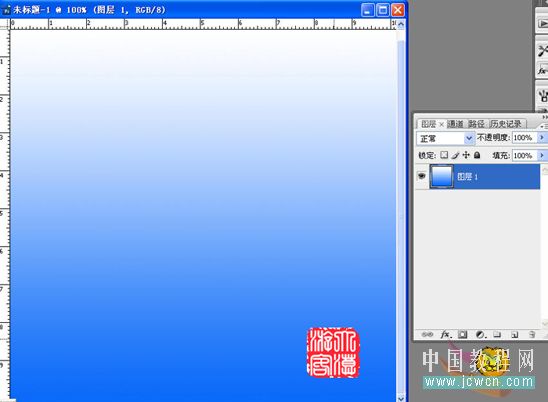
新建一层,白画笔随便画上如图形状

滤镜/风格化/风,Ctrl F几次,再在其下建立一层,画个暗红椭圆
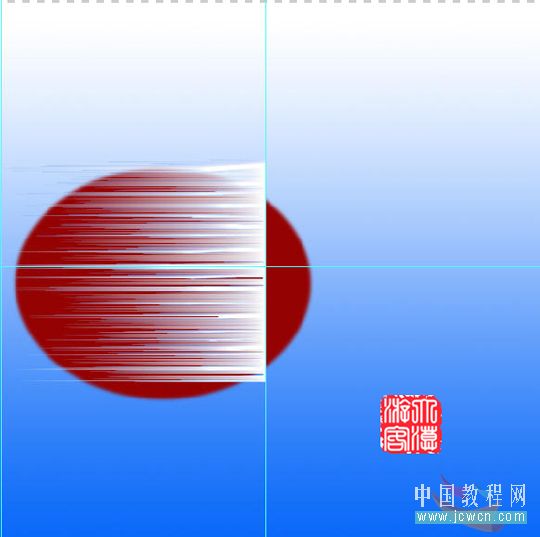
对图层2编辑/变形,如图

Ctrl U,勾选着色,如图进行上色
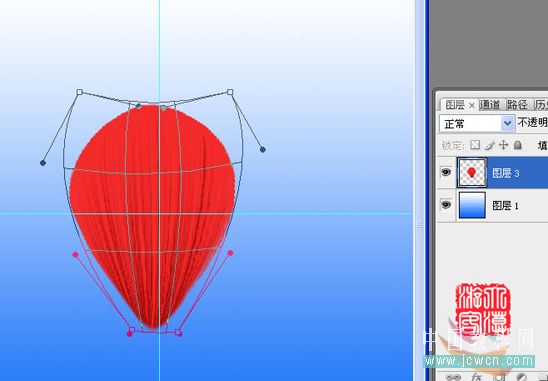
图层2向下合并,再次变形
学习 · 提示
相关教程
关注大神微博加入>>
网友求助,请回答!







